نحوه تغییر اکانت ویدیوی Prime در Firestick، تلویزیون و موبایل
در این مقاله تخصصی از مجله 98zoom به بررسی موضوع 6نحوه تغییر اکانت ویدیوی Prime در Firestick، تلویزیون و موبایل میپردازیم ، پس با یک مقاله مفید و آموزشی دیگر از تیم نود و هشت زوم همراه ما باشید :
تغییر یا جابهجایی بین حسابها یک کار رایج است، به خصوص اگر چندین حساب یا یک دستگاه برای چندین کاربر دارید. برای چنین شرایطی، باید از حساب خود خارج شوید و حساب دیگری اضافه کنید. اما آیا تغییر حساب برای برنامه Amazon Prime Video نیز آسان است؟ اجازه دهید به شما بگوییم که چگونه در برنامه Prime Video در Firestick، تلویزیون هوشمند، iPhone و Android حسابها را تغییر دهید.
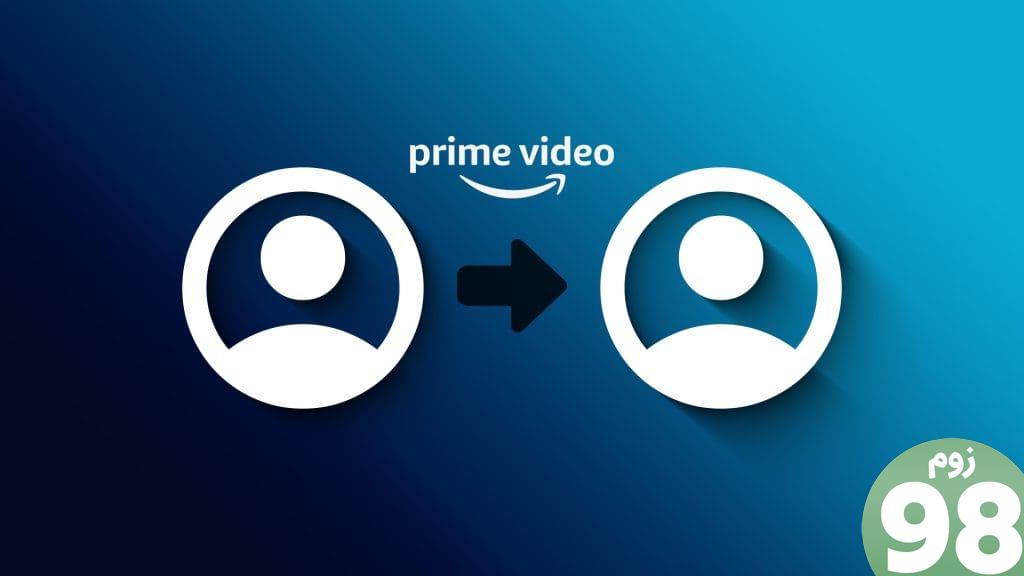
با این حال، توجه داشته باشید که هنگامی که به حساب دیگری بروید، دسترسی به حساب اصلی خود را در دستگاه از دست خواهید داد. شما نمی توانید به لیست تماشا، لیست تماشای فعلی و موارد مشابه دیگر دسترسی داشته باشید. با توجه به این موضوع، بیایید شروع کنیم.
نحوه تغییر اکانت ویدیوی Prime در Firestick
متأسفانه، تغییر حساب Prime Video در Firestick به آسانی خروج از یک حساب کاربری و ورود به سیستم با حساب دیگر نیست. از آنجایی که Prime Video همانند Firestick یک محصول آمازون است، به طور خودکار به حساب آمازون شما که به Firestick اضافه شده است متصل می شود.
این بدان معناست که برای تغییر حساب در برنامه Prime Video باید حساب آمازون را در Firestick خود تغییر دهید. شما نمی توانید از یک حساب آمازون برای برنامه Prime Video و یک حساب جداگانه برای Firestick خود استفاده کنید. آنها باید همینطور باشند.
بنابراین، اگر با استفاده از یک حساب آمازون متفاوت در Firestick خود موافق هستید، باید Firestick را از حساب فعلی خود حذف کنید و حساب دوم را اضافه کنید. لطفاً توجه داشته باشید که انجام این کار دادههای مرتبط با حساب اصلی آمازون در Firestick را حذف میکند و دادههای حساب جدید آمازون را نشان میدهد. برخی از برنامه ها نیز با تغییر حساب های آمازون در Firestick حذف می شوند.
مراحل لغو ثبت حساب آمازون در Fire TV
مرحله 1: برنامه Prime Video را در Fire TV Stick خود باز کنید.
گام 2: منو را در برنامه Prime Video با فشار دادن دکمه ناوبری سمت چپ روی کنترل از راه دور باز کنید و تنظیمات را انتخاب کنید.
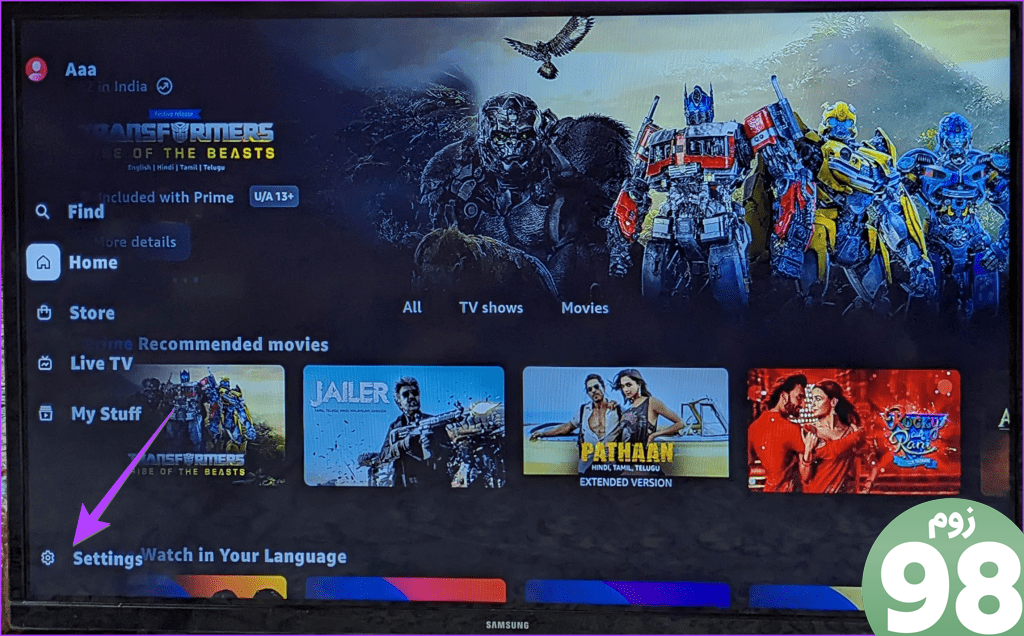
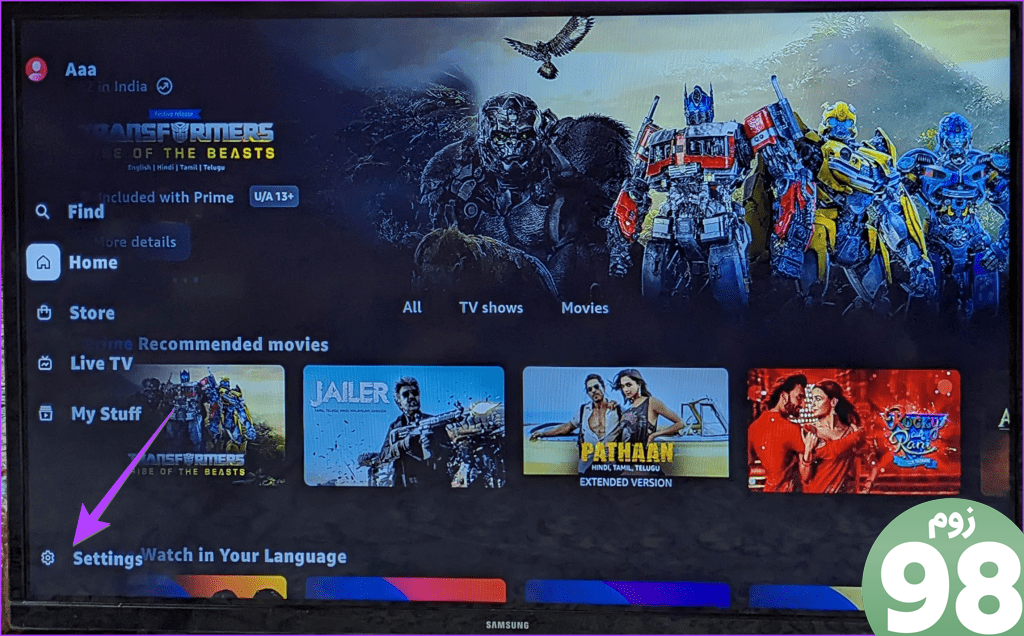
مرحله 3: حساب را انتخاب کنید و سپس «تغییر حساب در Fire TV» را انتخاب کنید.
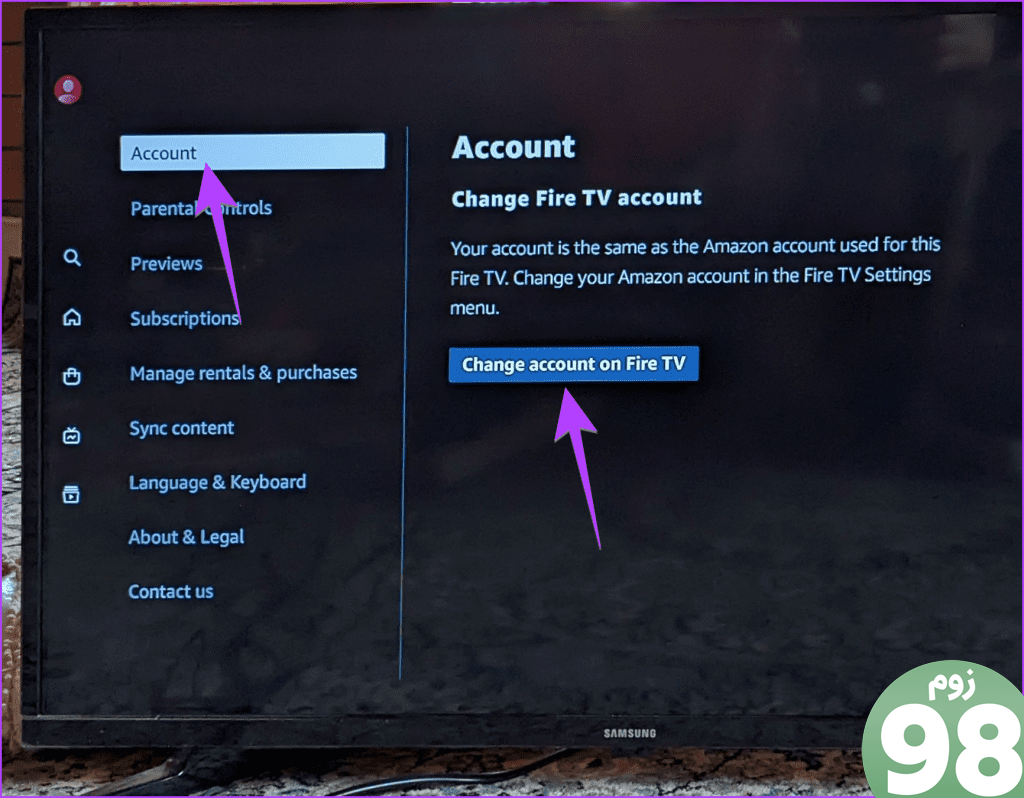
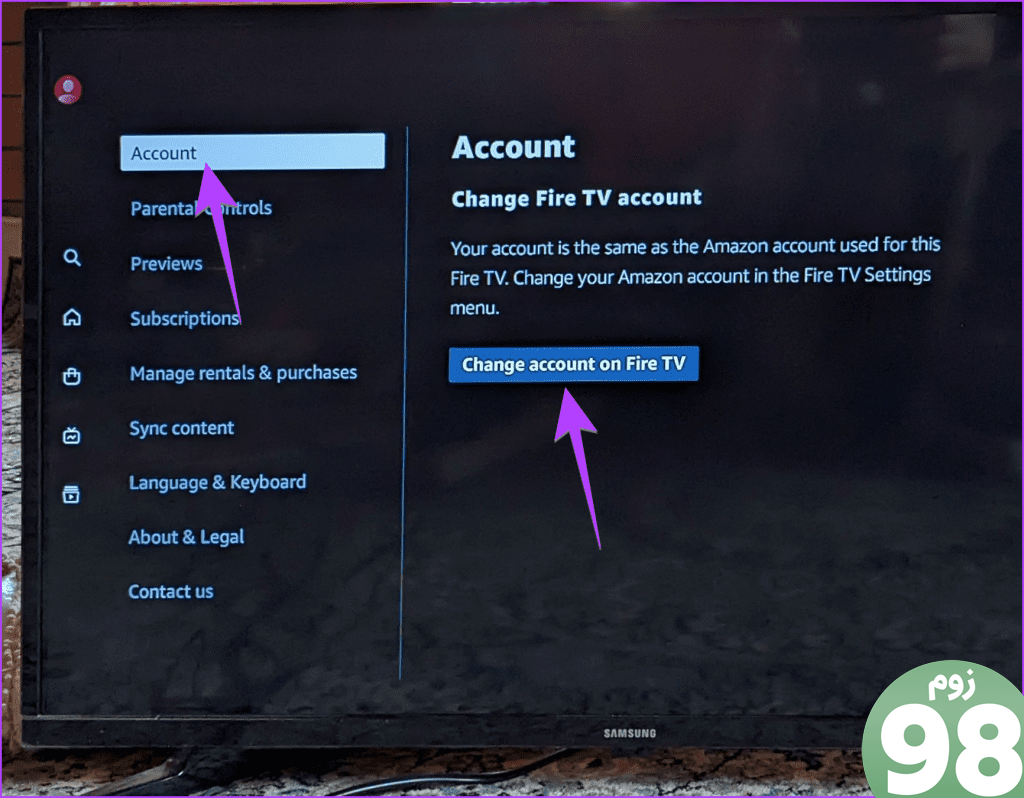
مرحله 4: در صفحه نمایش داده شده، حساب آمازون را انتخاب کنید.
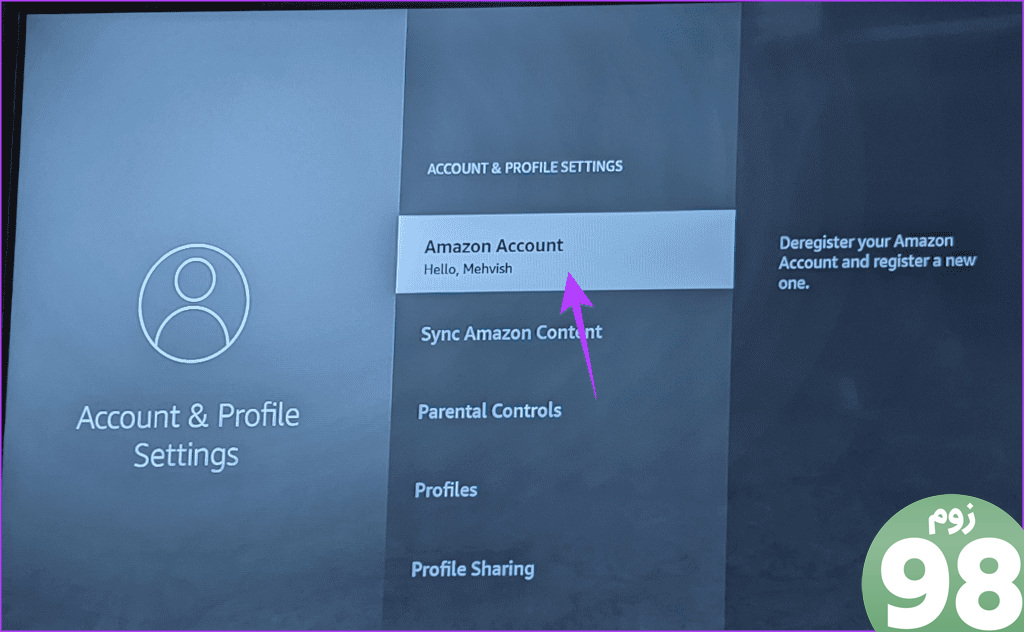
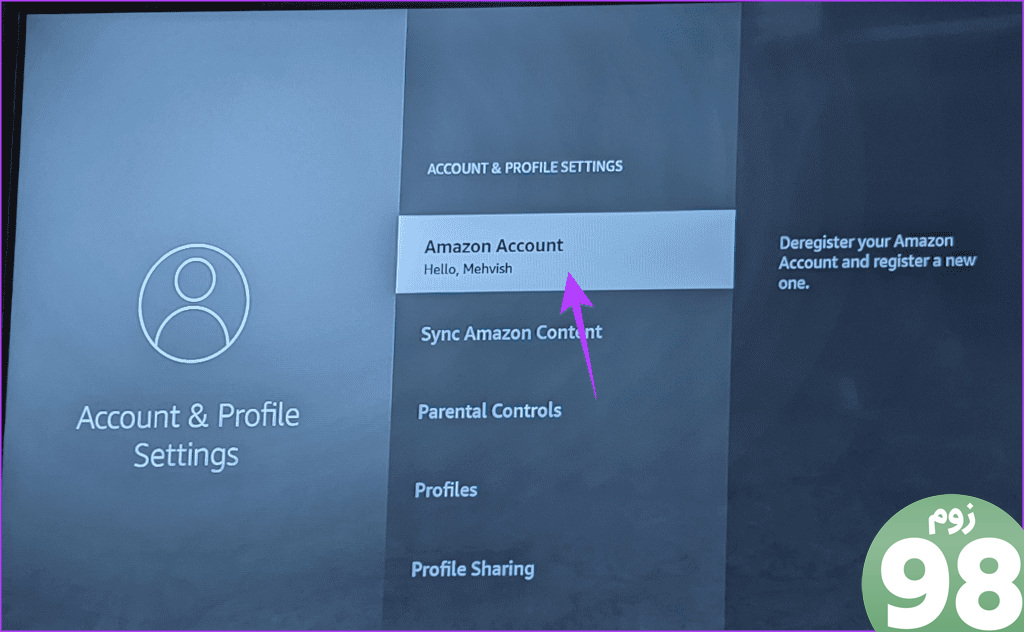
مرحله 5: Deregister را انتخاب کرده و در صفحه بعدی تایید کنید.
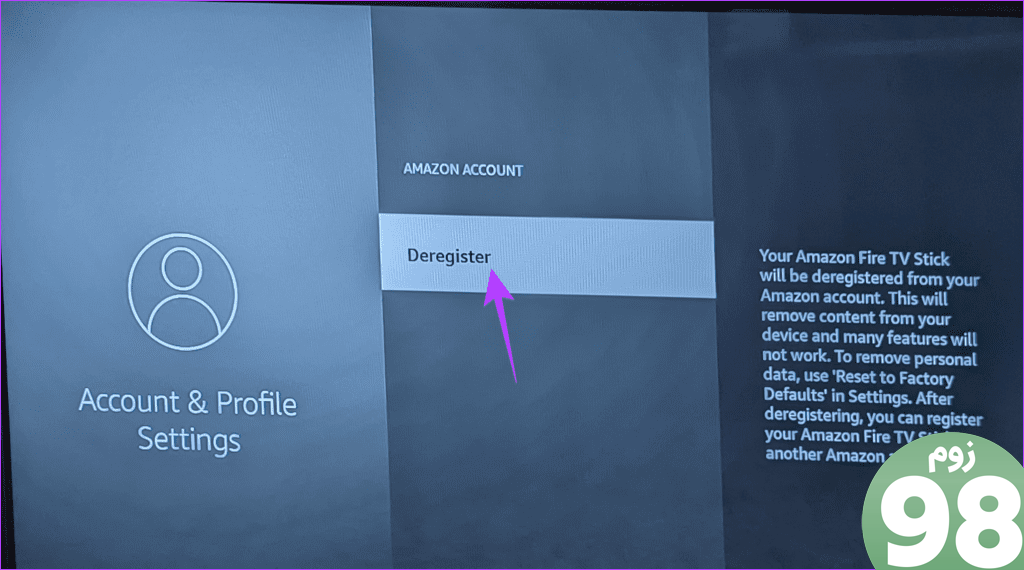
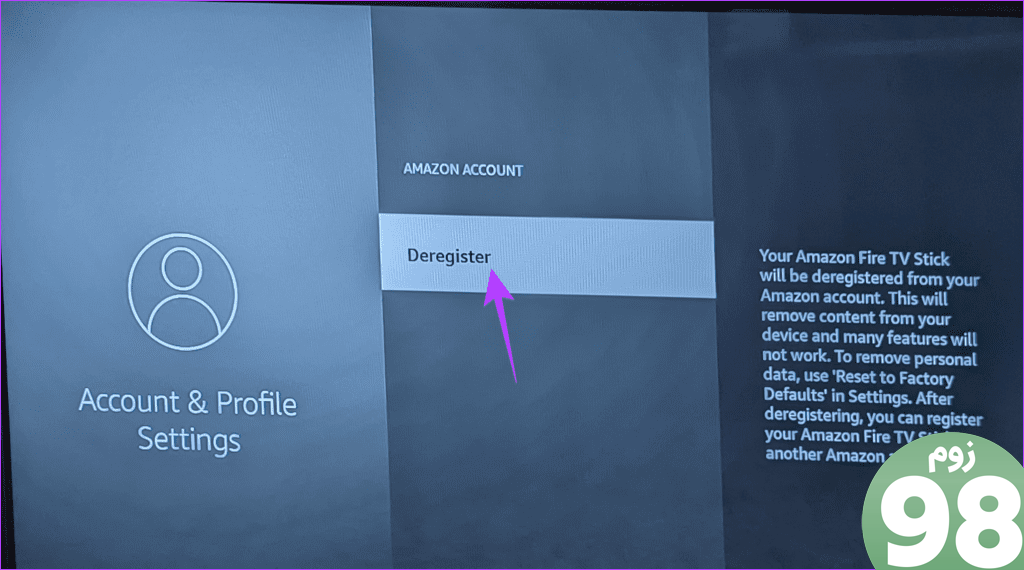
مرحله 6: پس از لغو ثبت نام، با حساب آمازون که می خواهید با برنامه Prime Video و Firestick استفاده کنید وارد شوید. لطفاً به یاد داشته باشید که تغییر حساب Prime Video خود در Fire TV Stick آن را برای خود Fire TV نیز تغییر خواهد داد.
نکته: میتوانید از تنظیمات Firestick و سپس تنظیمات حساب و نمایه > حساب آمازون > لغو ثبت به این صفحه بروید. بدانید وقتی از همه دستگاهها از آمازون خارج میشوید چه اتفاقی میافتد.
نحوه تغییر اکانت ویدیوی پرایم در سامسونگ یا تلویزیون های دیگر
برخلاف Firestick، جابهجایی به یک حساب Prime Video دیگر در سامسونگ یا سایر تلویزیونها به سادگی خروج از حساب کاربری است.
برای خروج از برنامه Prime Video در تلویزیون این مراحل را دنبال کنید:
مرحله 1: برنامه Prime Video را در تلویزیون خود باز کنید.
گام 2: منوی ظاهر شده در سمت چپ را با فشار دادن دکمه ناوبری سمت چپ روی کنترل از راه دور باز کنید و تنظیمات را انتخاب کنید.
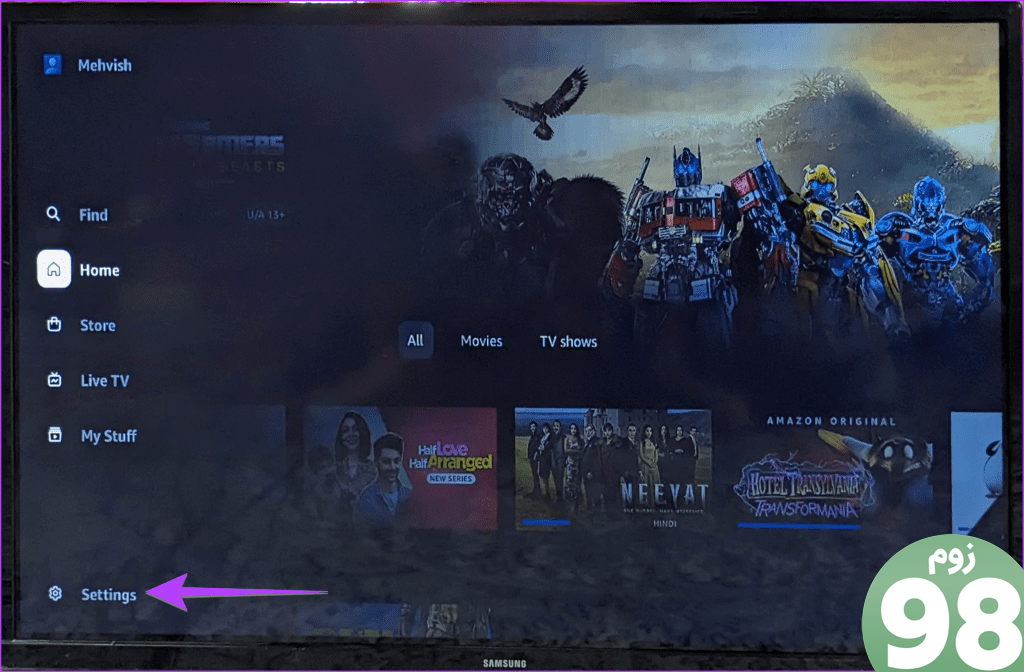
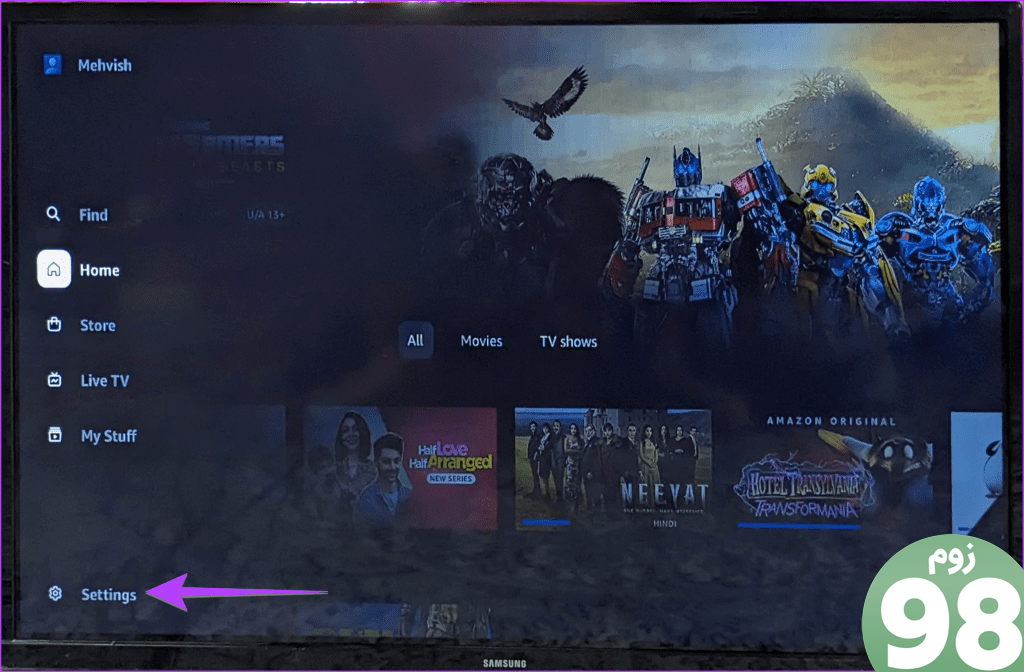
مرحله 4: در منو به پایین اسکرول کنید و Sign out و سپس Sign out در سمت راست را برای تایید انتخاب کنید.


مرحله 5: پس از خروج از سیستم، برنامه Prime Video را مجدداً راه اندازی کنید (یعنی از برنامه خارج شده و دوباره آن را باز کنید). صفحه ورود به سیستم نمایش داده می شود. دکمه ورود به سیستم را انتخاب کنید و با اعتبار حساب آمازون که می خواهید به آن تغییر دهید وارد شوید.
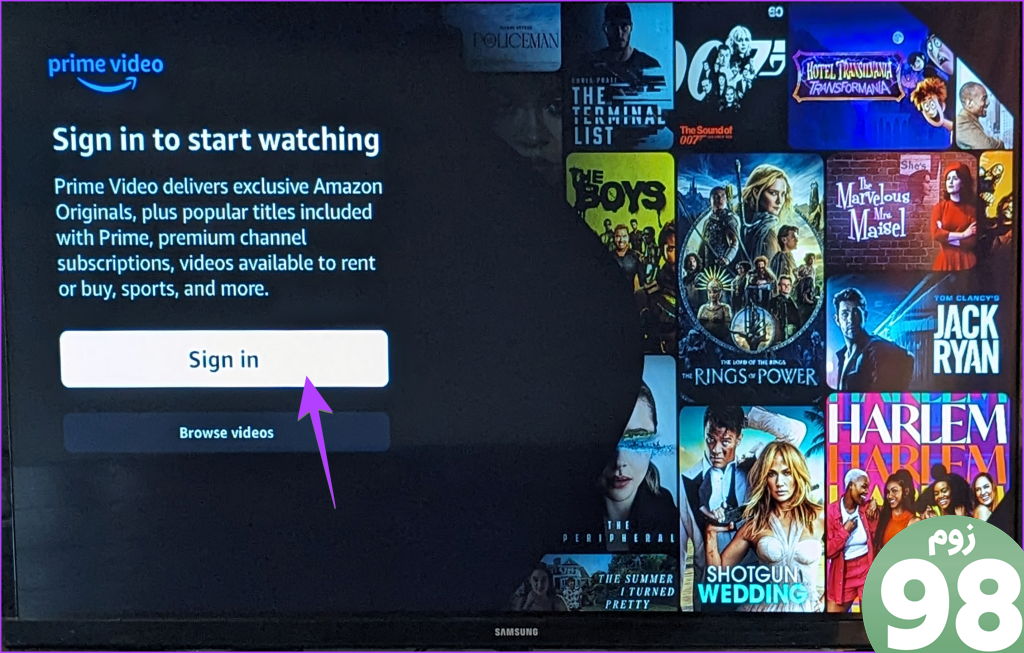
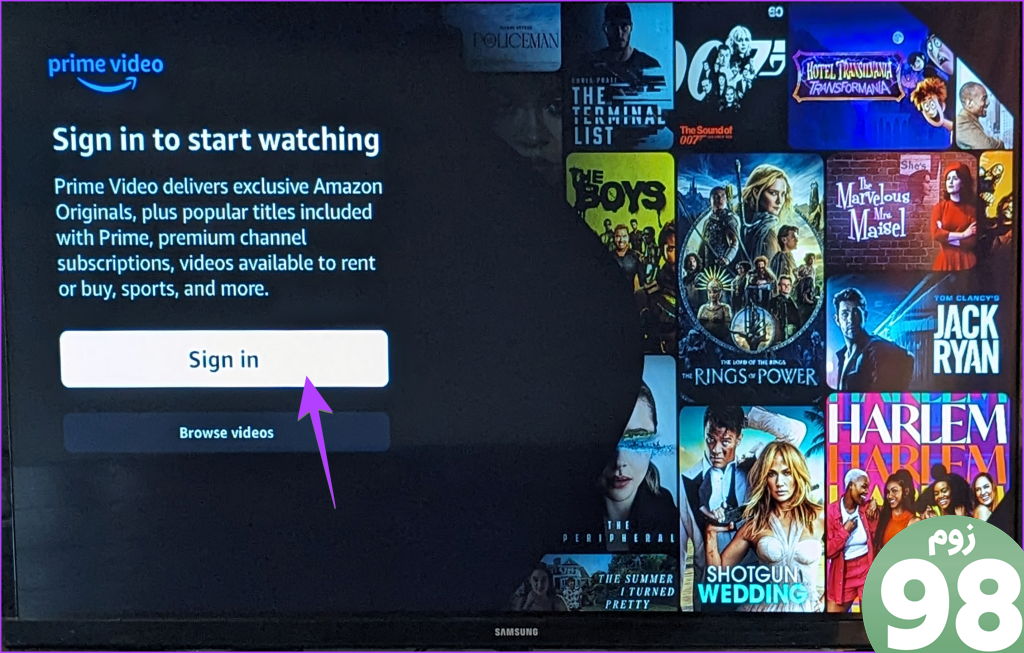
نکته: اطمینان حاصل کنید که در پروفایل اصلی هستید. در غیر این صورت، ممکن است دکمه خروج را نبینید. همچنین، یاد بگیرید که چگونه عکس نمایه خود را در Amazon Prime Video تغییر دهید.
نحوه تغییر اکانت Prime Video در اندروید یا آیفون
در برنامه های تلفن همراه Prime Video، برای تغییر حساب فقط باید از سیستم خارج شوید و با حساب دیگری وارد شوید. از این مراحل استفاده کنید:
مرحله 1: برنامه Prime Video را در تلفن خود باز کنید.
گام 2: نماد حساب را در بالا فشار دهید و روی نماد تنظیمات ضربه بزنید.


مرحله 3: روی حساب من و سپس خروج از سیستم ضربه بزنید. یک پاپ آپ تأیید ظاهر می شود. روی Sign out ضربه بزنید.


نکته: در برخی از تلفن ها، ممکن است به جای گزینه My Account، گزینه “Signed as” را ببینید. روی آن ضربه بزنید و سپس Sign out را بزنید تا از حساب Amazon Prime خود خارج شوید.
مرحله 4: پس از خروج از سیستم، صفحه ورود به سیستم نمایش داده می شود. جزئیات اکانت آمازون که می خواهید وارد آن شوید را وارد کنید.
نکته: بدانید که چگونه با استفاده از Watch Party برنامه های ویدیویی آمازون را به صورت آنلاین با دوستان خود تماشا کنید.
سوالات متداول
1. چگونه چندین حساب را در برنامه Amazon Prime Video اضافه کنیم؟
برنامه Prime Video از افزودن چندین حساب آمازون پشتیبانی نمی کند. با این حال، می توانید چندین پروفایل در برنامه Prime Video ایجاد کنید تا به سایر کاربران اجازه دسترسی به آن را بدهید. یا اگر میخواهید مزایای سرویس Amazon Prime خود را به اشتراک بگذارید، یک حساب خانگی ایجاد کنید.
2. آیا می توانید چندین حساب در Amazon Fire TV اضافه کنید؟
خیر. نمیتوانید حسابهای مختلف را در Firestick اضافه کنید.
از Amazon Prime Video مانند یک حرفه ای استفاده کنید
پس از تغییر حساب در برنامه Prime Video، نحوه تغییر کیفیت پخش جریانی Prime Video را بیاموزید. همچنین بدانید که چگونه زیرنویس را در Prime Video غیرفعال کنید.
امیدواریم از این مقاله نحوه تغییر اکانت ویدیوی Prime در Firestick، تلویزیون و موبایل مجله نود و هشت زوم استفاده لازم را کرده باشید و در صورت تمایل آنرا با دوستان خود به اشتراک بگذارید و با امتیاز از قسمت پایین و درج نظرات ما را در ارائه مقالات بهتر یاری کنید
لینک کوتاه مقاله : https://5ia.ir/QIYVDs
کوتاه کننده لینک
کد QR :

 t_98zoom@ به کانال تلگرام 98 زوم بپیوندید
t_98zoom@ به کانال تلگرام 98 زوم بپیوندید








آخرین دیدگاهها